Visualisointien luominen Microsoft Cost Management -liittimellä Power BI Desktopissa
Voit käyttää Power BI Desktopin Microsoft Cost Management -liitintä tehokkaiden, mukautettujen visualisointien ja raporttien luomiseen, joiden avulla voit paremmin ymmärtää Azuren kulutusta.
Microsoft Cost Management -liitin tukee tällä hetkellä asiakkaita seuraavilla:
- Suora Microsoft Customer Agreement -
- Enterprise Agreement (EA) -sopimus
- Microsoftin kumppanisopimuksen
Jos sinulla on sopimus, jota ei tueta, voit käyttää Vie-toimintoa kustannustietojen tallentamiseksi ja sen jälkeen muodostaa yhteyden siihen Käyttämällä Power BI:tä. Lisätietoja on artikkelissa Opetusohjelma – Microsoft Cost Managementvietyjen tietojen luominen ja hallinta.
Microsoft Cost Management -liitin käyttää OAuth 2.0 -todennusta Azuren kanssa ja tunnistaa käyttäjät, jotka käyttävät liitintä. Tässä prosessissa luodut tunnukset ovat voimassa tietyn ajan. Power BI säilyttää tunnuksen seuraavaa kirjautumista varten. OAuth 2.0 on vakioprosessi, joka jatkuu taustalla, mikä varmistaa näiden käyttöoikeuksien turvallisen käsittelyn. Jos haluat muodostaa yhteyden, sinun on käytettävä yrityksen järjestelmänvalvojaa enterprise agreement -tiliä tai sinulla on oltava asianmukaiset käyttöoikeudet, jotka Microsoft Customer Agreement -sopimusten laskutustilin tai laskutusprofiilin tasoilla.
Muistiinpano
Power BI:n Cost Management -liitin tukee enintään arviolta viittä $million raakakustannustietoja. Jos haluat arvioida vaihtoehtoja tarpeittesi mukaan, tutustu artikkeliin Valitse Power BI -tietolähde.
Yhdistäminen Microsoft Cost Managementin avulla
Jos haluat käyttää Microsoft Cost Management -liitintä Power BI Desktopissa, toimi seuraavasti:
Valitse Home -valintanauhasta Nouda tiedot -.
Valitse tietoluokkaluettelosta Azure.
Valitse Microsoft Cost Management.
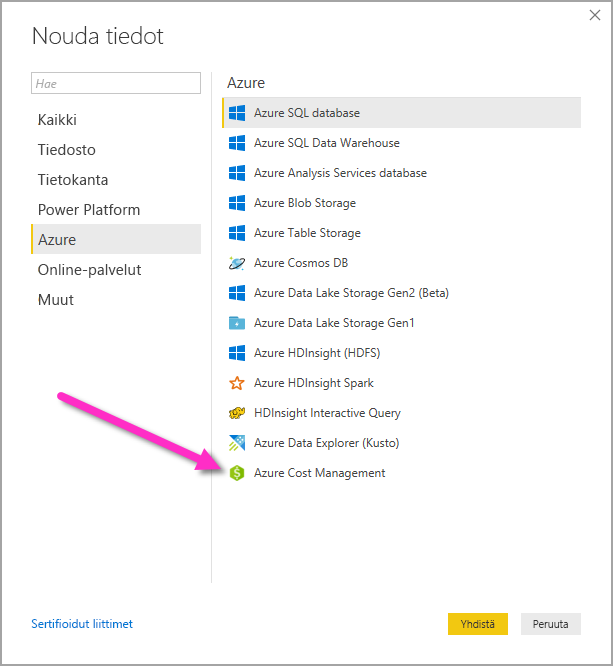
Valitse avautuvassa valintaikkunassa avattavassa
Valitse vaikutusalue -valikossaManuaalinen syötealue - Microsoft-asiakassopimusten- tai -rekisteröintinumeron Enterprise Agreement (EA) - .
Microsoft Customer Agreement -tiliin yhdistäminen
Tässä osiossa kuvataan vaiheet, joita tarvitaan yhteyden muodostamiseksi Microsoft Customer Agreement -tiliin.
Laskutustiliin yhdistäminen
Jos haluat muodostaa yhteyden laskutustiliin, sinun on noudettava laskutustilin tunnus Azure-portaalista:
Siirry Azure -portaalinkohtaan Cost Management + Laskutus.
Valitse laskutusprofiilisi.
Valitse valikosta Asetukset -kohdasta sivupalkista Ominaisuudet.
Kopioi laskutusprofiilinid -.
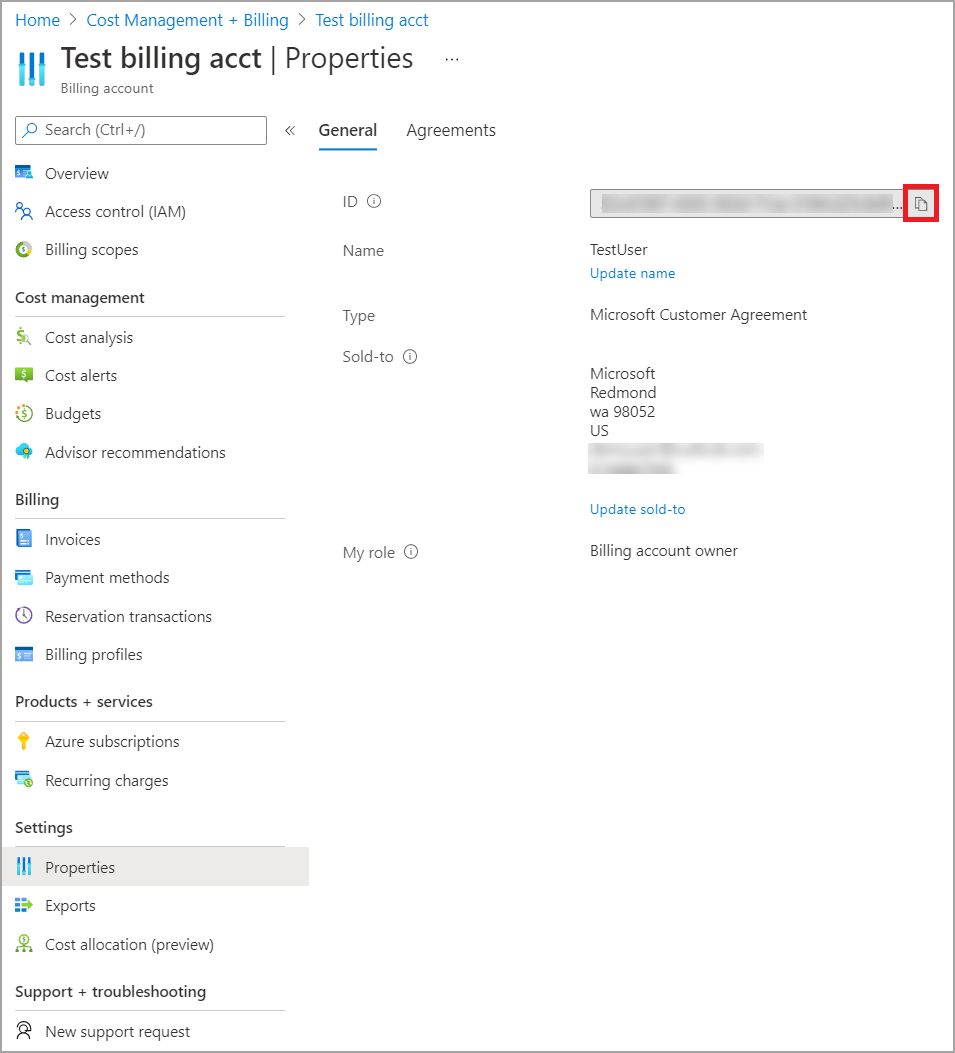
Valitse Valitse vaikutusalue-kohdassa Syötä vaikutusalue manuaalisesti ja syötä yhteysmerkkijono seuraavassa esimerkissä esitetyllä tavalla. Korvaa {billingAccountId} edellisistä vaiheista kopioiduilla tiedoilla.
/providers/Microsoft.Billing/billingAccounts/{billingAccountId}Vaihtoehtoisesti voit Valitse vaikutusalue --kohdassa valita rekisteröintinumeron ja syöttää laskutustilin tunnusmerkkijonon edellisistä vaiheista kopioituna.
Anna kuukausien määrä ja valitse OK.
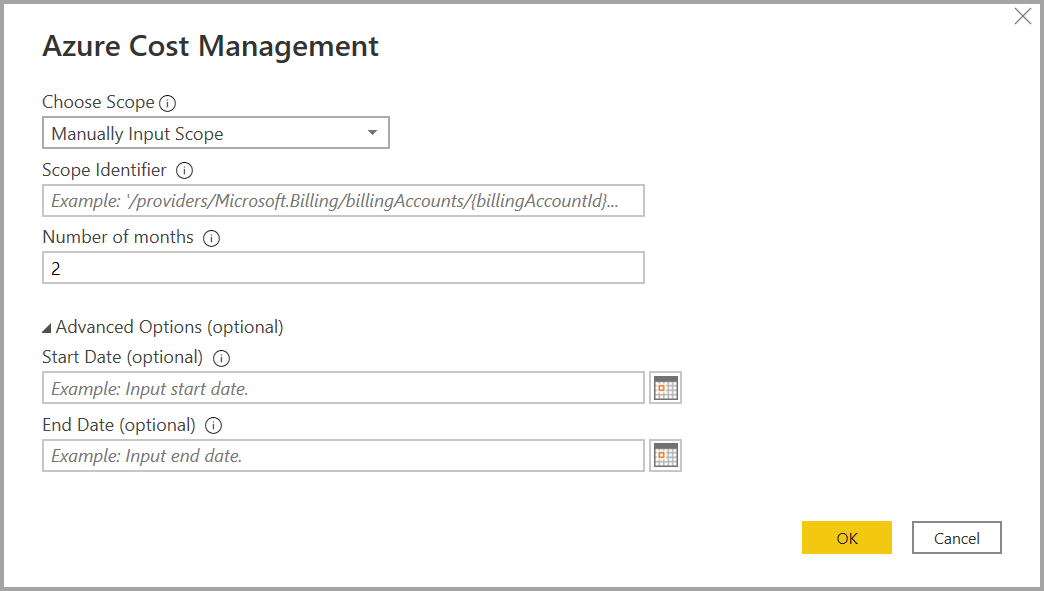
Vaihtoehtoisesti jos haluat ladata vähemmän kuin kuukauden tiedot, voit määrittää, kuukausien määrä nollaan, ja määrittää sitten päivämääräalueen käyttämällä Aloituspäivämäärä- ja Päättymispäivä- arvoja, joiden määrä on alle 31 päivää.
Kirjaudu pyydettäessä sisään Azure-käyttäjätilillä ja -salasanalla. Laskutustietojen käyttäminen edellyttää laskutustilin käyttöoikeutta.
Laskutusprofiiliin yhdistäminen
Jos haluat muodostaa yhteyden laskutusprofiiliin, sinun on noudettava laskutusprofiilin tunnus ja laskutustilin tunnus Azure-portaalista:
Siirry Azure -portaalinkohtaan Cost Management + Laskutus.
Valitse laskutusprofiilisi.
Valitse valikosta Asetukset -kohdasta sivupalkista Ominaisuudet.
Kopioi laskutusprofiilinid -.
Kopioi laskutustilin-kohdasta tunnus.
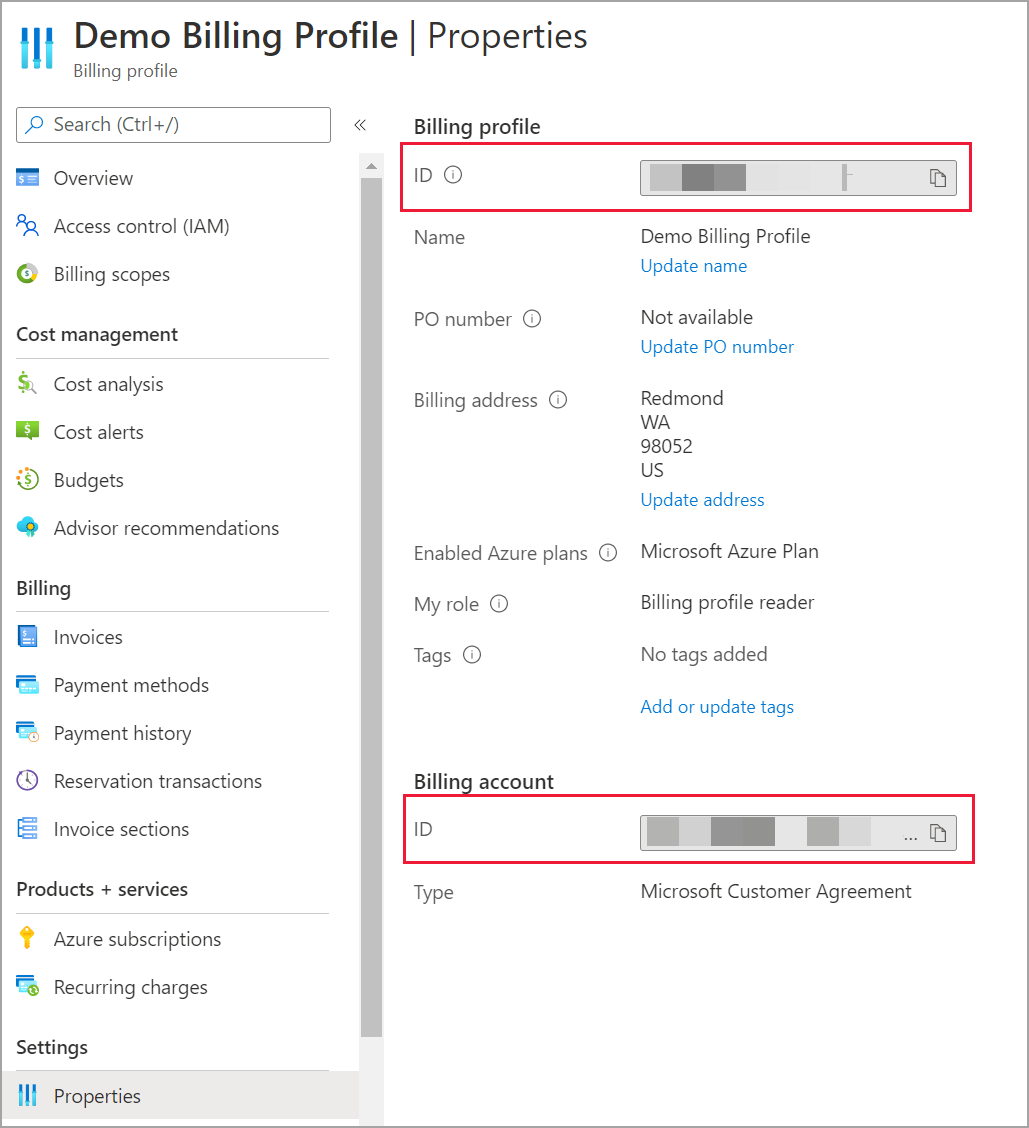
Valitse Valitse vaikutusalue-kohdassa Syötä vaikutusalue manuaalisesti ja syötä yhteysmerkkijono seuraavassa esimerkissä esitetyllä tavalla. Korvaa {billingAccountId} ja {billingProfileId} edellisistä vaiheista kopioiduilla tiedoilla.
/providers/Microsoft.Billing/billingAccounts/{billingAccountId}/billingProfiles/{billingProfileId}Anna kuukausien määrä ja valitse OK.
Kirjaudu pyydettäessä sisään Azure-käyttäjätilillä ja -salasanalla. Laskutusprofiilin tietojen käyttö edellyttää käyttöoikeutta.
Enterprise Agreement -tiliin yhdistäminen
Jos haluat muodostaa yhteyden Enterprise Agreement (EA) -tilillä, voit hakea rekisteröintitunnuksen Azure-portaalista:
Siirry Azure -portaalinkohtaan Cost Management + Laskutus.
Valitse laskutustilisi.
Kopioi Overview -ruutuun laskutustilin tunnus.
Valitse Valitse vaikutusalue -kohdassa rekisteröintinumero.
Liitä Scope Identifier edellisessä vaiheessa kopioitu laskutustilin tunnus.
Anna kuukausien määrä ja valitse sitten OK.
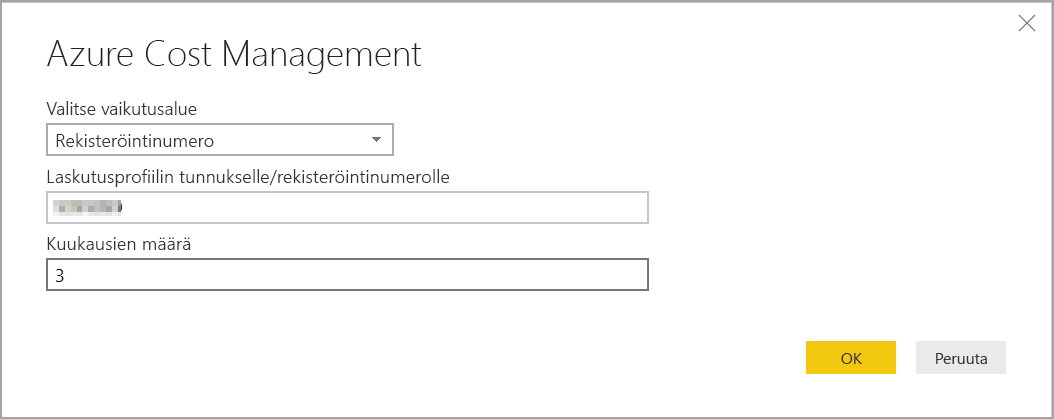
Kirjaudu pyydettäessä sisään Azure-käyttäjätilillä ja -salasanalla. Suuryrityssopimukset sisältävät yrityksen järjestelmänvalvojatilin.
Liittimen kautta saatavilla olevat tiedot
Kun todennus onnistuu, näyttöön tulee Navigatorin -ikkuna, joka sisältää seuraavat saatavilla olevat tietotaulukot:
| Taulukon | -tilityypin | tuetut vaikutusalueet | Kuvaus- |
|---|---|---|---|
| Taseen yhteenveto | Vain EA | EA-rekisteröinti | Yhteenveto Enterprise Agreement (EA) -sopimusten nykyisen laskutuskuukauden saldosta. |
| laskutustapahtumien | Vain MCA | Laskutusprofiili | Tämä on uusien laskujen, hyvitysostojen ja muiden vastaavien tapahtumaloki. Tämä on saatavilla vain Microsoft Customer Agreement -asiakkaille. |
| Budgets | EA, MCA | EA-rekisteröinti, MCA-laskutustili, MCA-laskutusprofiili | Budjettitiedot todellisten kustannusten tai käytön tarkastelemiseksi olemassa oleviin budjettitavoitteisiin verrattuna. |
| Veloitukset | Vain MCA | MCA-laskutusprofiili | Tämä on yhteenveto Azuren käytöstä kuukausittain, markkinamaksuista ja erikseen laskutettavasta veloista. Tämä on ainoa Microsoft Customer Agreement -sopimus. |
| hyvitysten | Vain MCA | MCA-laskutusprofiili | Kyseisen laskutusprofiilin Azure-hyvitysten ostotiedot. Tämä on ainoa Microsoft Customer Agreement -sopimus. |
| Pricesheets - | EA, MCA | EA-rekisteröinti, MCA-laskutusprofiili | Valittua laskutusprofiilia tai EA-rekisteröitymistä koskevat hintatiedot. |
| RI-veloitukset | EA, MCA | EA-rekisteröinti, MCA-laskutusprofiili | Varattuihin esiintymiin liittyvät maksut viimeisten 24 kuukauden ajalta. Tätä taulukkoa ollaan poistamassa käytöstä, käytä sen sijaan RI-tapahtumia |
| risuositukset (jaetut) | EA, MCA | EA-rekisteröinti, MCA-laskutusprofiili | Varatun esiintymän ostosuositukset kaikkien tilauksesi käyttötrendien perusteella viimeisten 30 päivän ajalta. |
| RI -suositukset (yksi) | EA, MCA | EA-rekisteröinti, MCA-laskutusprofiili | Varatun esiintymän ostosuositukset yhdessä tilauksessa käyttötrendien perusteella viimeisten 30 päivän ajalta. |
| ritapahtumien | EA, MCA | EA-rekisteröinti, MCA-laskutusprofiili | Luettelo laskutustilin vaikutusalueen varattujen esiintymien tapahtumista. |
| RI-käyttötietojen | EA, MCA | EA-rekisteröinti, MCA-laskutusprofiili | Varattujen esiintymien kulutustiedot viimeisen kuukauden ajalta. |
| RI-käyttöyhteenveto | EA, MCA | EA-rekisteröinti, MCA-laskutusprofiili | Tämä on päivittäinen Azure-varausten käyttö prosentteina. |
| Käyttötiedot- | EA, MCA | EA-rekisteröinti, MCA-laskutustili,MCA-laskutusprofiili | Tämä on erittely ea-rekisteröitymisen laskutusprofiilin kulutettujen määrien ja arvioitujen maksujen osalta. |
| käyttötiedot on kuoletettu | EA, MCA | EA-rekisteröinti, MCA-laskutustili,MCA-laskutusprofiili | Tämä on erittely ea-rekisteröitymisen laskutusprofiilin kulutettujen määrien ja arvioitujen kuoletettujen maksujen osalta. |
Voit avata esikatseluvalintaikkuna valitsemalla taulukon. Voit valita yhden tai useamman taulukon valitsemalla taulukon nimen vieressä olevan ruudun ja valitsemalla sitten Lataa.
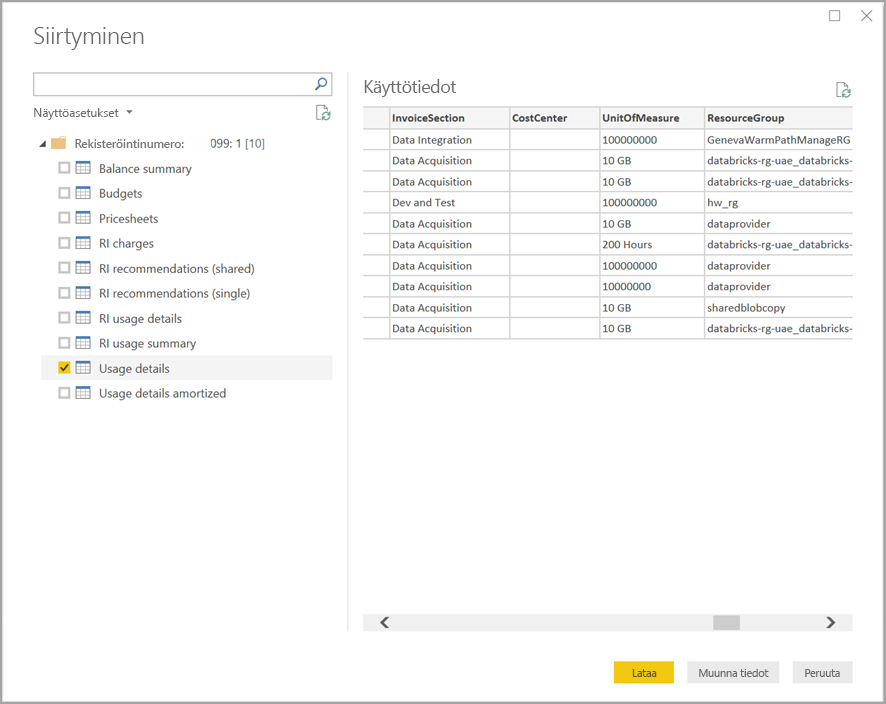
Kun valitset Lataa, tiedot ladataan Power BI Desktopiin.
Kun valitsemasi tiedot on ladattu, valitsemasi taulukot ja kentät näytetään Kentät- -ruudussa.
Huomioitavat asiat ja rajoitukset
Seuraavat seikat ja rajoitukset koskevat Microsoft Cost Management -tietoyhdistintä:
Power BI ei tue yli miljoonan rivin tietorivipyyntöjä. Voit sen sijaan kokeilla vientitoimintoa, joka on kuvattu kohdassa vietyjen tietojen luominen ja hallinta Microsoft Cost Management.
Microsoft Cost Management -tietoyhdistin ei toimi Office 365 GCC -asiakastilien kanssa.
tietojen päivittäminen: Kustannus- ja käyttötiedot ovat yleensä päivitettyjä ja käytettävissä Azure-portaalissa ja tukevia ohjelmointirajapintoja 8–24 tunnin kuluessa. Suosittelemme siis, että rajoitat Power BI:n ajoitetut päivitykset kerran tai kahdesti päivässä.
tietolähteen uudelleenkäyttö: Jos sinulla on useita raportteja, jotka vetävät samoja tietoja, etkä tarvitse lisää raporttikohtaisia tietojen muunnoksia, käytä samaa tietolähdettä uudelleen, mikä lyhentää käyttötietojen noutamiseen kuluvaa aikaa.
Lisätietoja tietolähteiden uudelleenkäyttämisestä on seuraavissa ohjeaiheissa:
Saatat saada 400 400 virheellisen pyynnönRI -käyttötiedoista, kun yrität päivittää tietoja, jos olet valinnut päivämääräparametrin yli kolme kuukautta. Voit lieventää virhettä seuraavasti:
Valitse Power BI Desktopissa aloitussivun > Muunna tiedot.
Valitse Power Query -editorissa semanttisen mallin
RI-käyttötiedot ja valitse Laajennettu editori - .Päivitä Power Query -koodi seuraavissa kappaleissa esitetyllä tavalla, joka jakaa kutsut kolmen kuukauden lohkoihin. Varmista, että kirjaat rekisteröintinumerosi tai laskutustilisi/laskutusprofiilisi tunnuksen muistiin ja säilytät sen.
Käytä EA seuraavaa koodipäivitystä:
let enrollmentNumber = "<<Enrollment Number>>", optionalParameters1 = [startBillingDataWindow = "-9", endBillingDataWindow = "-6"], source1 = AzureCostManagement.Tables("Enrollment Number", enrollmentNumber, 5, optionalParameters1), riusagedetails1 = source1{[Key="riusagedetails"]}[Data], optionalParameters2 = [startBillingDataWindow = "-6", endBillingDataWindow = "-3"], source2 = AzureCostManagement.Tables("Enrollment Number", enrollmentNumber, 5, optionalParameters2), riusagedetails2 = source2{[Key="riusagedetails"]}[Data], riusagedetails = Table.Combine({riusagedetails1, riusagedetails2}) in riusagedetailsKäytä Microsoft customer agreement - seuraavaa päivitystä:
let billingProfileId = "<<Billing Profile Id>>", optionalParameters1 = [startBillingDataWindow = "-9", endBillingDataWindow = "-6"], source1 = AzureCostManagement.Tables("Billing Profile Id", billingProfileId, 5, optionalParameters1), riusagedetails1 = source1{[Key="riusagedetails"]}[Data], optionalParameters2 = [startBillingDataWindow = "-6", endBillingDataWindow = "-3"], source2 = AzureCostManagement.Tables("Billing Profile Id", billingProfileId, 5, optionalParameters2), riusagedetails2 = source2{[Key="riusagedetails"]}[Data], riusagedetails = Table.Combine({riusagedetails1, riusagedetails2}) in riusagedetailsKun olet päivittänyt koodin edellisen vaiheen asianmukaisella päivityksellä, valitse Valmis ja valitse sitten Sulje & Käytä.
Saatat kohdata tilanteen, jossa tunnisteet eivät toimi käyttötiedoissa tai tunnistesaraketta ei voi muuntaa json-muotoon. Tämä ongelma johtuu nykyisestä UCDD-ohjelmointirajapinnasta, joka palauttaa Tags-sarakkeen poistamalla alku- ja loppusulkeet, minkä seurauksena Power BI ei pysty muuntamaan saraketta, koska se palauttaa sen merkkijonona. Voit lieventää tätä tilannetta seuraavasti.
- Siirry kohtaan Query -editori.
- Valitse käyttötietojen-taulukko
. - Oikeanpuoleisessa ruudussa ominaisuudet
näyttää Käytössä olevat vaiheet - . Vaiheisiin on lisättävä mukautettu sarake siirtyminen - vaiheen jälkeen. - Valitse valikosta Lisää sarake Lisää sarake>Lisää mukautettu sarake -
- Anna sarakkeelle nimi esimerkiksi TagsInJson tai haluamasi ja kirjoita sitten kyselyyn seuraava teksti:
```= "{"& [Tags] & "}" - Edellisten vaiheiden suorittaminen luo uuden sarakkeen tunnisteiden json-muodossa
- Voit nyt siirtää ja laajentaa saraketta tarpeen mukaan.
Microsoft Entran vierastileihin liittyviä todentamisongelmia: Sinulla voi olla tarvittavat oikeudet käyttää rekisteröinti- tai laskutustiliä, mutta saat seuraavanlaisen todennusvirheen:
- Resurssin käyttö on kielletty
- Todennusta ei voitu tehdä annettujen tunnistetietojen avulla. Yritä uudelleen.
Nämä virheet saattavat johtua siitä, että eri Microsoft Entra -toimialueessa oleva käyttäjätili on lisätty vieraskäyttäjäksi.
Vierastilit: Käytä seuraavia asetuksia tai asetuksia, kun näyttöön tulee todennusvalintaikkuna,, kun muodostat yhteyden Cost Management Power BI -liittimellä:
- Valitse Kirjautuminen-
- Valitse Käytä toista tiliä - (valintaikkunan alareunassa)
- Valitse Kirjautumisasetukset- (valintaikkunan alareunassa)
- Valitse Kirjaudu sisään organisaation
- Jos toimialuenimeä, anna Microsoft Entra -toimialueen täydellinen toimialuenimi (FQDN), johon sinut on lisätty vieraana.
- Valitse sitten Valitse tili valitse käyttäjätili, jonka olet aiemmin todentanut.
Aiheeseen liittyvä sisältö
Voit muodostaa yhteyden moniin eri tietolähteisiin Power BI Desktopin avulla. Katso lisätietoja seuraavista artikkeleista: